Bagi driver GrabCar atau GrabBike, tentunya satu tujuan utamanya adalah untuk mencari penumpang sebanyak-banyaknya. Salah satu cara yang bisa digunakan untuk membantu mereka mendapatkan penumpang adalah dengan menggunakan fitur heatmap. Apakah fitur heatmap ini? Dan bagaimana cara mengatasi heatmap grab tidak muncul di ponsel driver Grab? Mari kita cari tahu selengkapnya.
Apa itu Fitur Heatmap?
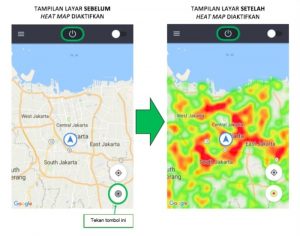
Fitur heatmap ini adalah fitur yang disediakan oleh jasa trasportasi online grab untuk menampilkan lokasi-lokasi atau titik-titik yang memiliki nilai permintaan yang tinggi biasanya titik-titik ini akan ditunjukkan dengan warna yang berbeda-beda di peta.
Fitur heatmap ini dapat diaktifkan oleh setiap driver Grab dengan cara menekan tombol heatmap yang berada di pojok kanan bawah layanan aplikasi Grab. Sebelum bisa menggunakannya, driver Grab harus menunggu sampai tampilan ini aktif.
Baca juga:
- Cara Mengetahui Daerah Ramai Order Grabbike, Penting buat Driver!
- 9 Cara Menang Order Grabbike, No. 8 Banyak Diabaikan
- Cara Mencari Titik Spot Grabbike dengan Mudah
Seperti yang sudah disebutkan sebelumnya, fitur ini akan membantu para driver Grab untuk menemukan lokasi lokasi tertentu yang mempunyai permintaan atau orderan yang tinggi. Jika fitur ini sudah aktif, maka heatmap akan menunjukkan warna yang berbeda-beda di lokasi-lokasi tertentu.
Saat bekerja, sebaiknya driver Grab mengaktifkan fitur ini. Dengan demikian, mereka akan dengan mudah mendapatkan penumpang di wilayah ramai orderan yang dekat dengan lokasi mereka.
Tapi ada kalanya layanan heatmap Grab ini tidak muncul di layar ponsel driver. Pastinya hal ini akan menjadi membingungkan. Banyak sekali pertanyaan yang muncul tentang bagaimana cara mengatasi heatmap grab tidak muncul.
Jika kamu adalah salah satu driver grab yang mengalami masalah ini, tidak perlu khawatir. Ada cara tepat yang bisa kamu lakukan untuk segera mengatasi masalah ini serta mengetahui penyebabnya.
Mengetahui Tanda Warna Heatmap Grab
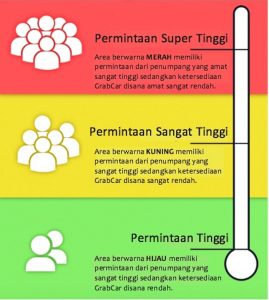
Driver GrabBike atau GrabCar pastinya banyak terbantu dengan aplikasi heatmap ini. Dengan bantuan fitur ini, driver grab bisa mencari lokasi yang tinggi permintaan atau orderan. Mereka juga akan dengan mudah mendapatkan orderan jika fitur heatmap ini selalu aktif di layar ponsel mereka.
Jika fitur ini tidak aktif, pastinya mereka akan kehilangan informasi dimana lokasi yang tinggi orderan. Sebelum mengetahui bagaimana cara mengatasinya, ada baiknya jika kita mengetahui arti warna yang ada di heatmap grab.
Heatmap grab memiliki tiga warna utama yang akan muncul di peta grab, yaitu merah, kuning dan hijau. Warna-warna ini akan selalu berubah berdasarkan peta yang masuk di aplikasi grab. Oleh karena itu, memantau peta grab sangatlah penting dilakukan oleh para driver grab.
Warna merah memiliki arti bahwa lokasi tersebut memiliki permintaan yang sangat tinggi sedangkan jumlah driver grab yang ada disana hanya sedikit. Warna kuning berarti lokasi tersebut memiliki jumlah permintaan yang agar tinggi. Sedangkan warna hijau berarti lokasi tersebut memiliki banyak permintaan.
Kalau lokasi warna merah terletak jauh dari lokasi driver saat ini, sebaiknya tidak perlu mengejardan fokus di lokasi tersebut karena semua bisa berubah setiap saat. Sebaiknya driver grab fokus saja di lokasi warna hijau atau kuning yang terdekat saja.
Masalah yang Muncul Pada Heatmap Grab
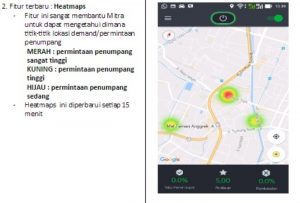
Kalau ada kendala heatmap tidak muncul. Mungkin ada beberapa kendala yang menyebabkannya antara lain:
GPS yang Tidak Akurat
Salah satu permasalahan yang menyebabkan heatmap tidak muncul adalah GPS yang tidak akurat. GPS ini dalam aplikasi grab berfungsi untuk menampilkan aplikasi google map dalam berbagai macam warna.
Jika GPS ini tidak akurat, pastinya driver grab akan slah sasaran dan hanya akan menghabiskan energi sia-sia. Kalau terjadi masalah GPS yang tidak akurat ini, ada beberapa langkah yang bisa dilakukan untuk mengatasinya.
- Langkah 1
Cek posisi keberadaan driver grab di google map. Jika posisi di google map sama dengan posisi sebenarnya, maka GPS heatmap driver grab tersebut tidak ada masalah. Tapi jika posisi yang ditunjukkan tidak akurat, maka yang harus dilakukan adalah dengan membuka pengaturan atau setting di ponselmu dan pilih “akurasi tinggi:
- Langkah 2
Memperbarui layanan apliaksi google map yang ada di ponsel. Kamu hanya perlu mengunduh aplikasi google map di google play store saja untuk mendapatkan aplikasi yang paling update atau terbaru.
- Langkah 3
Jika kedua langkah di atas tidak berfungsi dan GPS tetap tidak akirat, maka langkah terakhir yang bisa kamu lakukan adalah dengan mengaktifkan mode pesawat dan kemudian mematikannya. Cari pengaturan mode pesawat ini di ponselmu, nyalakan selama 5 menit kemudian kembalikan lagi ke mode normal.
Kalau ketiga cara ini tidak berhasil menormalkan GPS heatmap di ponselmu maka yang bermasalah adalah ponselnya. Kalau hal ini terjadi, kamu bisa masuk ke google map lewat ponsel lain. Tapi sebaiknya hal ini tidak dilakukan berulang-ulang kali, karena bisa menyebabkan akun grabmu dibekukan atau disuspend.
Heatmap Tidak Muncul
Sebenarnya 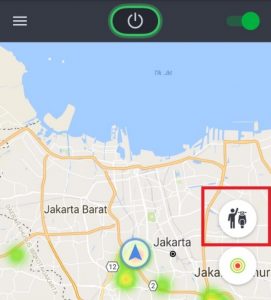 permasalahan yang terjadi jika heatmap grab tidak muncul adalah bukan berarti heatmap ini tidak ada di layar ponsel driver grab tapi tombol untuk mengaktifkannya yang tidak muncul. Tombol heatmap grab ini berbentuk tombol yang memiliki warna berbeda-beda dan berada di bawah lokasi tombol center.
permasalahan yang terjadi jika heatmap grab tidak muncul adalah bukan berarti heatmap ini tidak ada di layar ponsel driver grab tapi tombol untuk mengaktifkannya yang tidak muncul. Tombol heatmap grab ini berbentuk tombol yang memiliki warna berbeda-beda dan berada di bawah lokasi tombol center.
Di beberapa kasus, tombol heatmap grab ini tidak muncul di ponsel. Jika ponsel driver grab tidak ada tombol heatmap, maka yang perlu dilakukan adalah dengan memperbarui atau meng-update aplikasi mereka.
Oleh karena itu, ada baiknya jika driver grab memeriksa secara rutin aplikasi grab mereka apakan aplikasi tersebut merupakan aplikasi terbaru dari grab.
Driver grab dapat melakukannya dengan cara manual. Kalau tombol heatmap itu sudah ada dan bisa diaktifkan, maka layar GPS heatmap yang ada di layar ponsel akan dipenuhi dengan beberapa warna.
Itulah yang perlu diketahui tentang bagaimana cara mengatasi heatmap grab yang tidak muncul di layar ponsel driver grab.